Een volledige gids om iTunes-fout 23 te repareren
iTunes-fout 23 treedt op als gevolg van hardwareproblemen of internetverbindingen. Aangezien we verschillende methoden hebben om fout 23 op te lossen, is het raadzaam om een onderzoeksstap te nemen en te beslissen welke methode u gaat gebruiken. Eén oplossing kan voor verschillende gebruikers werken, maar niet voor u. Het doel van dit artikel is om u een richtlijn te geven waarmee u iTunes-fout 23 kunt oplossen met behulp van Dr. Fone iOS-systeemherstel en andere oplossingen.
- Deel 1: iTunes-fout 23 begrijpen
- Deel 2: iTunes-fout 23 eenvoudig oplossen zonder gegevens te verliezen
- Deel 3: iTunes-fout 23 repareren via DFU-modus (gegevensverlies)
- Deel 4: update iTunes om iTunes-fout 23 te repareren
- Deel 5: Controleer op hardwareproblemen om iPhone-fout 23 op te lossen
Deel 1: iTunes-fout 23 begrijpen
Fout 23 is een iTunes-gerelateerde fout die optreedt wanneer u uw iPad of iPhone bijwerkt of herstelt. Hoewel deze fout eenvoudig en gemakkelijk te omzeilen is, kan het een groot aantal iPhone- en iPad-gebruikers hoofdpijn bezorgen, vooral als je bedenkt dat het netwerkproblemen kan veroorzaken. In de meeste gevallen draait deze fout om hardwareproblemen.
Het ervaren van iTunes Error 23 is niet zo’n groot probleem, vooral als je je software niet hebt bijgewerkt. Het grootste probleem is wanneer de fout optreedt, zelfs zonder uw iPhone of iPad bij te werken.
Deel 2: iTunes-fout 23 eenvoudig oplossen zonder gegevens te verliezen
Er zijn verschillende oplossingen om iTunes-fout 23 op te lossen, maar sommige kunnen nutteloos blijken te zijn en op de lange termijn moet u mogelijk contact opnemen met Apple-ondersteuning. Echter, DrFoneTool – iOS-systeemherstel is goed geschetst en zal u helpen uw gegevens te herstellen en uw defecte iPhone binnen een korte periode te corrigeren.

DrFoneTool – iOS-systeemherstel
Fix iTunes-fout 23 zonder gegevensverlies.
- Fix met verschillende iOS-systeemproblemen zoals herstelmodus, wit Apple-logo, zwart scherm, looping bij starten, enz.
- Los gemakkelijk en snel verschillende iPhone-fouten en iTunes-fouten op.
- Werk voor alle modellen van iPhone, iPad en iPod touch.
- Volledig compatibel met Windows 10 of Mac 10.11, iOS 10
Stappen om iTunes-fout 23 op te lossen met DrFoneTool
Stap 1: Kies iOS Systeemherstel
Klik in uw interface op de optie ‘Meer hulpprogramma’s’ en selecteer de optie ‘iOS-systeemherstel’.

Stap 2: Verbind iDevice met pc
Sluit uw iPhone met uw USB-kabel aan op uw pc. Dr. Fone zal uw iOS-apparaat automatisch detecteren. Klik op ‘start’ om verder te gaan met het proces.

Stap 3: Download Firmware
Om het abnormale besturingssysteem te repareren, moet u de firmware voor uw iOS-apparaat downloaden. DrFoneTool biedt u de nieuwste iOS-versie die u kunt downloaden. U hoeft alleen maar op de optie ‘Downloaden’ te klikken en achterover te leunen terwijl het downloadproces begint.

Stap 4: Repareer uw iOS-apparaat
Zodra u klaar bent met het downloaden van de software, begint het programma automatisch met het repareren van uw iOS.

Stap 5: Reparatie succesvol
Na enkele minuten zal DrFoneTool u melden dat uw apparaat is gerepareerd. Wacht tot je iPhone opnieuw is opgestart en als dit gebeurt, koppel je je apparaat los van je pc.

Je hele systeem wordt gerepareerd, evenals de foutcode.
Deel 3: iTunes-fout 23 repareren via DFU-modus (gegevensverlies)
Om fout 23 op te lossen, kunt u de DFU-herstelmodus gebruiken. Deze methode garandeert u echter niet de veiligheid van uw informatie. Gebruik de volgende stappen om DFU uit te voeren.
Stap 1: Schakel uw iDevice uit
U moet eerst uw iPhone of iPad uitschakelen voordat u deze methode uitvoert.

Stap 2: Start iTunes
Start iTunes op uw pc en sluit uw iDevice aan op uw pc met behulp van de bliksemkabel.
Stap 3: Houd de Home & Power-knoppen ingedrukt
Druk de home- en power-knop stevig in voor minimaal 3 seconden. Laat de aan/uit-knop los en houd de home-knop ingedrukt totdat u het scherm ‘Verbinden met iTunes’ ziet. Dit geeft aan dat iTunes uw apparaat in de herstelmodus heeft gedetecteerd.
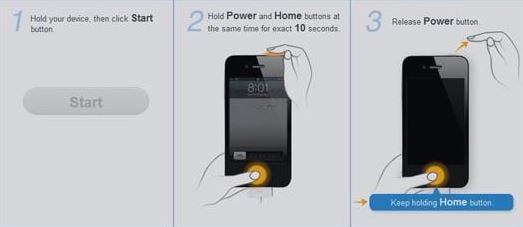
Stap 4: Back-up en herstel van gegevens
Maak een back-up en herstel uw gegevens in iTunes.
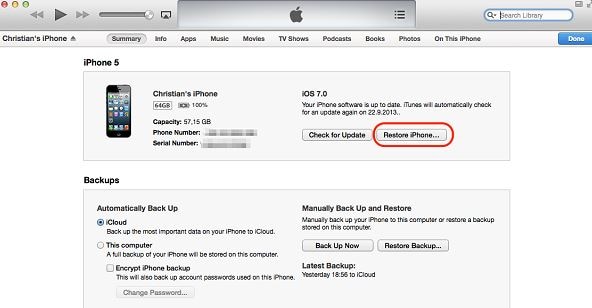
Start uw iDevice opnieuw op en controleer of u nog steeds de foutcode 23 hebt.
Met de DFU iTunes-fout 23-fixatiemodus kunt u de fout elimineren met het waarschijnlijke resultaat dat u uw waardevolle gegevens verliest. Dit kan niet gezegd worden van de DrFoneTool iOS-systeemherstelmethode. DrFoneTool Systeemherstel upgradet uw firmware terwijl de DFU-modus uw iOS en de algemene firmware downgradet.
Deel 4: update iTunes om iTunes-fout 23 te repareren
Het niet bijwerken van uw software is de belangrijkste oorzaak van iTunes-fout 23. Om deze fout op te lossen, moet u uw software bijwerken. De onderstaande stappen zullen u uitleggen hoe u uw iTunes 23-fout kunt oplossen via iTunes-update.
Stap 1: Controleren op updates
Begin met het controleren van uw iTunes-statusupdate door iTunes te openen en te controleren op updates.
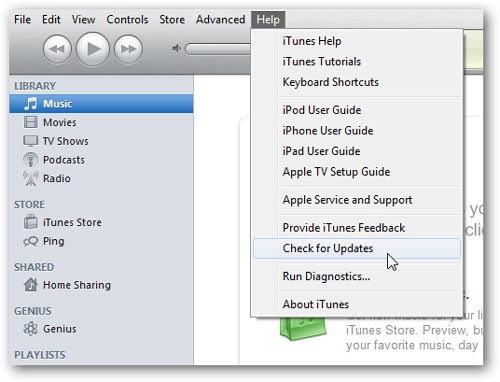
Stap 2: updates downloaden
Als u niet over de nieuwste update beschikt, klikt u op de downloadoptie en wacht u tot de installatie is voltooid. Probeer iTunes op uw iPad of iPhone te openen en kijk of de fout is verdwenen.
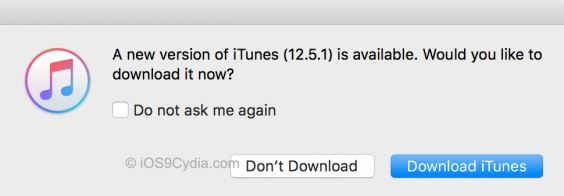
Deel 5: Controleer op hardwareproblemen om iPhone-fout 23 op te lossen
In een groot aantal gevallen, zoals ervaren, zijn verschillende hardwareproblemen meestal de primaire oorzaak van iPhone-fout 23. Andere problemen die verband houden met iPhone-fout 23 zijn problemen met betrekking tot beveiligingssoftware van derden. Om dit probleem met de codefout voor eens en voor altijd op te lossen, is het meestal raadzaam om een oplossing te vinden en te bedenken. Hieronder vindt u wat u moet controleren voor het geval u iPhone-fout 23 tegenkomt.
Stappen om te controleren op hardwareproblemen
Stap 1: Sluit iTunes af
Bij het controleren of bevestigen of je een hardware-gerelateerd probleem hebt, wordt het meestal aanbevolen om eerst en vooral iTunes af te sluiten als het actief is. Zodra u dit heeft gedaan, logt u weer in.
Stap 2: Controleren op updates
Nadat u bent ingelogd, controleert u of u een actieve update hebt. Start iTunes en klik op uw computer op bijwerken. Als er een update beschikbaar is, download deze dan.
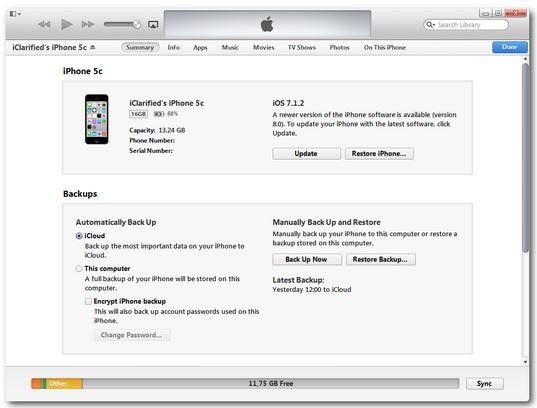
Stap 3: Onderzoek beveiligingssoftware van derden
De meesten van ons voegen meestal extra beveiligingsprogramma’s toe om onze gegevens te beschermen. Deze extra programma’s kunnen echter de belangrijkste reden zijn voor het hardwareprobleem. Als u over deze software beschikt, controleert u of deze van invloed kunnen zijn op de manier waarop uw apparaat zich gedraagt.
Stap 4: Gebruik originele kabels
Het is meestal raadzaam om originele en betrouwbare USB-kabels op uw pc te gebruiken. Het gebruik van nepkabels kan de reden zijn waarom u uw apparaat niet op uw pc kunt aansluiten en omgekeerd.
Stap 5: Neem contact op met Apple
Als u na het toepassen van de bovenstaande methoden nog steeds hetzelfde probleem ondervindt, neem dan contact op met Apple-ondersteuning voor meer hulp.
In de meeste gevallen ontvangt u iTunes-fout 23 wanneer u uw apparaat herstelt of bijwerkt. Kortom, u kunt deze fout krijgen vanwege de volgende redenen hardwareproblemen, netwerkisolatie of een ontbrekend MAC-adres op uw iPhone, IMEI-standaardwaarde of beveiligingssoftwareproblemen. Dit artikel geeft je de beste oplossingen voor iTunes-fout 23; voel je vrij om een oplossing te proberen die voor jou het beste werkt. Het belangrijkste is dat u iTunes-fout 23 helemaal zelf kunt oplossen.
Laatste artikels

